Poisto King Translate (Poisto-opas) - syys 2017 päivitys
King Translate Poisto-ohje
Mikä on King Translate?
King Translate ohjelmassa on useita negatiivisia ominaisuuksia
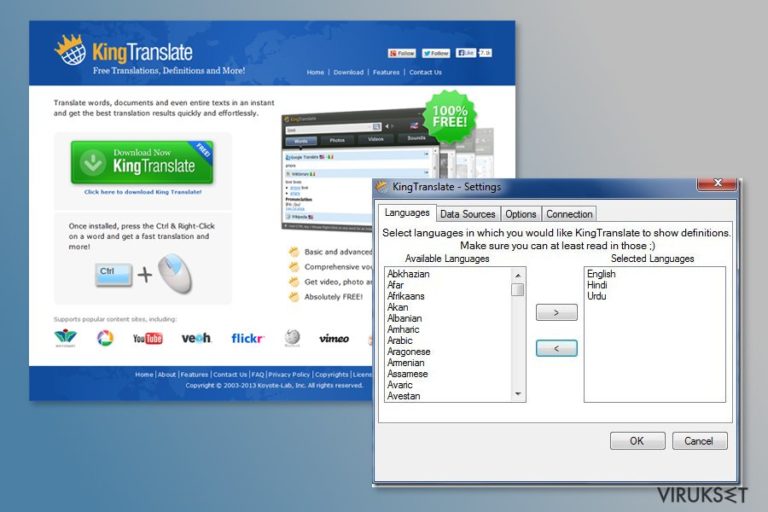
King Translate, Koyote-Lab Inc. yritykseltä on ohjelma, joka sallii sanojen, dokumenttien, ja tekstien käännöksiä. Turvallisuusasiantuntijat ovat kuitenkin huomanneet, että siinä on potentiaalisesti ei toivottujen ohjelmien tai mainosohjelmien ominaisuuksia. Kun se on asennettu laitteelle, niin se ei vain muuta selainten asetuksia, se näyttää myös tuhansia mainoksia.
Vaikka me emme väitä sen olevan yhtä vaarallinen kuin vaarallinen vakoiluohjelman poistaja tai lunnasohjelma, niin meidän on varoitettava lukijoitamme, että ohjelmaa levitetään epäreiluilla levitystavoilla. Sinun tulee tietää sen voivan tunkeutua kohdetietokoneelle ilman lupaa, nipussa muiden ohjelmien kanssa. Tämän ongelman takia, käyttäjä kutsuvat tätä kääntäjää King Translate virukseksi.
Tämän lisäksi, King Translate voi muokata tietokoneen asetuksia sen jälkeen. useimmissa tapauksissa, se asettaa ensisijaiseksi hakukoneeksi www1.search-results.com ja asettaa searchnu.com sivun kotisivuksi, ilman käyttäjän lupaa. Nämä sivut ovat todella epäilyttäviä, ja sinun pitää pysyä niistä erossa.
Jos olet huomannut näitä muutoksia, niin sinun kannattaa tarkistaa PC päivitetyllä vakoiluohjelman poistajalla ja poistaa King Translate sen vaarallisten merkintöjen kanssa järjestelmästä, koska sinulla voi olla vaarallisempia viruksia. Poiston tekemiseksi me suosittelemme FortectIntego ohjelmaa.
Vaikka King Translate näyttää hyödylliseltä työkalulta, sinun kannattaa käyttää muita työkaluja, kuten Google translator. Jos olet asentanut tämän ohjelman suoraan lataussivulta, niin olet luultavasti huomannut kasvaneen online mainosten määrän. Jotkut käyttäjät raportoivat myös joutuneensa uudelleenohjatuiksi kaupallisille tai oudoille sivuille.
King Translate uudelleenohjaukset ovat huolestuttavia. Les Virus tutkijat ovat huomanneet, että jotkut näistä mainoksista voivat liittyä haittamainonta kampanjoihin tai voivat johtaa verkkourkinta sivuille. Siksi sinun kannattaa olla varovainen tämän mainosohjelman kanssa.
Paras tapa poistaa kaikki ei toivotut muutokset ja minimoida verkkotartunnan saamisen mahdollisuus, on King Translate poisto. Me olemme maininneet, että voit poistaa sen automaattisesti, mutta voit poistaa sen myös manuaalisesti (ohjeet ovat artikkelin alla).
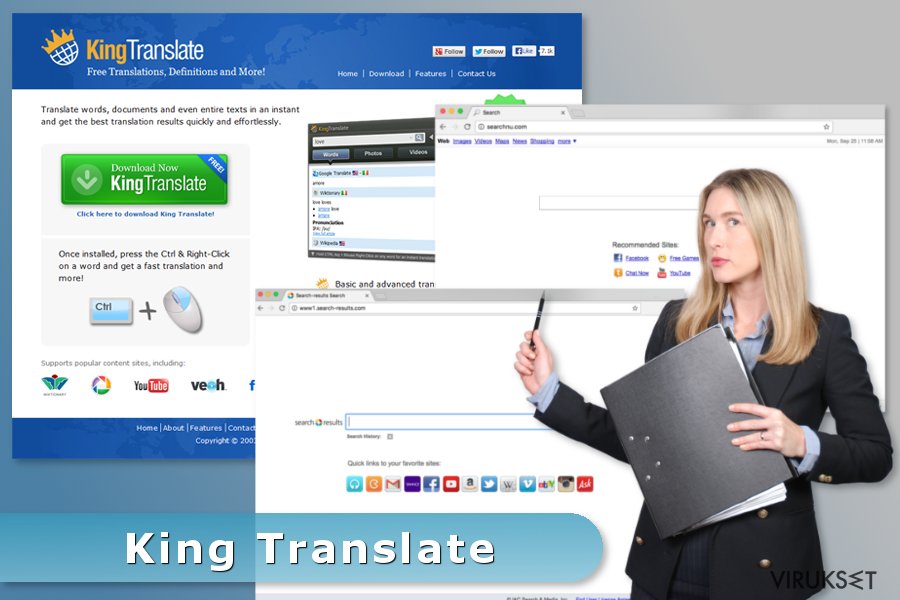
Miten ei toivotut ohjelmat voivat päästä järjestelmään
Ohjelmaa promotoidaan sen virallisen sivun kautta, ohjelmana joka voi auttaa PC käyttäjiä kääntämään sanoja, dokumentteja ja kokonaisia tekstejä eri kielille. On kuitenkin saatu selville, että PUP voi päästä järjestelmään myös nipussa muiden ohjelmien ja harhaanjohtavien pop-up mainosten kanssa.
Välttääksesi King Translate kaappausta, sinun pitää:
- välttää lataamasta ilmaisohjelmia tuntemattomilta kolmansien osapuolien sivuilta;
- valita Edistynyt/Kustomoitu asennus Perus/Suositellun asennuksen sijaan;
- poistaa ruksi kaikista “ylimääräisistä latauksista”;
- lukea viralliset dokumentit, kuten EULA, Käyttöehdot tai Yksityisyyden Suoja ennen kuin klikkaat ”Agree” painiketta.
King Translate poisto-ohjeet
Jos haluat poistaa King Translate ohjelman sekä sen aiheuttamat ongelmat, sinun pitää valita manuaalisen ja automaattisen poistotavan välillä. Jos haluat poistaa vaaralliset komponentit itse, niin sinun pitää poistaa ne Lisää/Poista Ohjelma listalta. Sen tekemiseksi, seuraa näitä askeleita:
- Klikkaa Start -> Control Panel -> Programs (ta Add/Remove Programs) -> Uninstall a Program.
- Täällä, etsi King Translate, Search-Results Toolbar, Quick Access Tab ja vastaavat merkinnät ja valitse ”Uninstall/Change.”
- Klikkaa OK tallentaaksesi muutokset.
Lopuksi, korjaa kaikki selaimet näiden askeleiden avulla:
Internet Explorer:
- Avaa Internet Explorer, mene ‘Tools” -> ”Manage Add-ons” -> ‘Toolbars and Extensions’ ja poista King Translate, Search-Results Toolbar, Quick Access Tab sekä muut sinulle tuntemattomat merkinnät.
- Klikkaa ''Tools” -> ”Manage addons” -> ”Search Providers” ja valitse hakukone, jota käytit ennen.
Mozilla Firefox:
- Avaa Mozilla Firefox, mene ‘Tools” -> ”Add-ons” -> ”Extensions;” etsi King Translate, Search-Results Toolbar, Quick Access Tab sekä muut sinulle tuntemattomat merkinnät ja klikkaa ”Uninstall.”
- Mene ”Tools” -> ”Options” ja resetoi aloitussivuksi google.com, yahoo.com tai vastaava hakusivu.
Google Chrome:
- Klikkaa ”Customize and control Google Chrome” kuvaketta, valitse ”Options” -> ”Basic” ja vaihda kotisivuksi google.com tai vastaava.
- Klikkaa ”Manage search engines…” -> valitse ”Google” ja tee siitä ensisijainen hakukone.
Voit poistaa viruksen vahingot FortectIntego avulla. SpyHunter 5Combo Cleaner ja Malwarebytes ovat suositeltavia löytämään potentiaalisesti ei toivotut ohjelma sekä virukset kaikkine tiedostoineen ja niihin liittyvine rekisterimerkintöineen.
Manuaalinen King Translate Poisto-ohje
Poista Windowsista
Alta löydät manuaaliset King Translate poisto-ohjeet:
Poistaaksesi King Translate Windows 10/8 laitteilta, ole hyvä ja seuraa näitä askeleita:
- Kirjoita Control Panel/Ohjauspaneeli Windows hakulaatikossa ja paina Enter tai paina hakutulosta.
- Osiossa Programs, valitse Uninstall a program.

- Löydä listalta merkinnät, jotka liittyvät King Translate (tai muut viimeksi asennetut epäilyttävät ohjelmat).
- Klikkaa oikealla sovellukseen ja valitse Uninstall.
- Jos User Account Control ilmaantuu, paina Yes.
- Odota, kunnes poistoprosessi on valmis ja paina OK.

Jos olet Windows 7/XP käyttäjä, jatka seuraavia ohjeita seuraamalla:
- Paina Windows Start > Control Panel oikealla (jos olet Windows XP käyttäjä, paina Add/Remove Programs).
- Ohjauspaneelissa, paina Programs > Uninstall a program.

- Valitse ei toivotut sovellukset painamalla sitä kerran.
- Ylhäältä, paina Uninstall/Change.
- Vahvistuslaatikossa, paina Yes.
- Paina OK kun poistoprosessi on valmis.
Poista King Translate Mac OS X järjestelmästä
-
Jos käytössäsi on OS X, klikkaa Go painiketta näytön vasemmassa yläkulmassa ja valitse Applications.

-
Odota kunnes näet Applications kansion ja etsi King Translate tai muut siellä olevat epäilyttävät ohjelmat. Klikkaa jokaista tällaista merkintää ja valitse Move to Trash.

Nollaa MS Edge/Chromium Edge
Poista mainosohjelmaan liittävät komponentit Microsoft Edge selaimelta alla olevien ohjeiden avulla:
Poista ei-toivotut laajennukset MS Edge selaimelta:
- Valitse Menu (kolme pystypistettä selainikkunan oikeasta yläkulmasta) ja valitse Extensions.
- Listalta, valitse laajennukset ja paina Hammasratas kuvaketta.
- Paina Uninstall alhaalta.

Poista evästeet ja muut selaintiedot:
- Paina Menu (kolme pystypistettä selainikkunan oikeasta yläkulmasta) ja valitse Privacy & security.
- Osiossa Clear browsing data, valitse Päätä mitä poistat.
- Valitse kaikki (paitsi salasanat, vaikka voit laittaa myös medialisenssit mukaan, jos käytössä) ja paina Clear.

Nollaa uuden välilehden ja kotisivun asetukset:
- Paina menu kuvaketta ja valitse Settings.
- Etsi On startup osio.
- Paina Disable jos löydät epäilyttäviä sivustoja.
Nollaa MS Edge jos yllä olevat askeleet eivät toimineet:
- Paina Ctrl + Shift + Esc ja avaa Tehtävienhallinta.
- Paina More details nuolta ikkunan alareunassa.
- Valitse Details välilehti.
- Selaa nyt alas ja etsi kaikki merkinnä, joissa on Microsoft Edge nimi. Klikkaa oikealla jokaista ja valitse End Task jotta MS Edge sammuu.

Jos tämä ratkaisu ei auttanut sinua, sinun pitää käyttää edistynyttä Edge nollaustapaa. Muista pitää mielessäsi, että sinun pitää varmuuskopioida tiedostosi ennen jatkamista.
- Etsi seuraava kansio tietokoneeltasi: C:\\Users\\%username%\\AppData\\Local\\Packages\\Microsoft.MicrosoftEdge_8wekyb3d8bbwe.
- Paina Ctrl + A näppäimistöltäsi ja valitse kaikki kansiot.
- Klikkaa oikealla ja valitse Delete

- Nyt Klikkaa Start painiketta Oikealla ja valitse Windows PowerShell (Admin).
- Kun uusi ikkuna aukeaa, kopioi ja liitä seuraava komento ja paina sitten Enter:
Get-AppXPackage -AllUsers -Name Microsoft.MicrosoftEdge | Foreach {Add-AppxPackage -DisableDevelopmentMode -Register “$($_.InstallLocation)\\AppXManifest.xml” -Verbose

Ohjeet Chromium-pohjaiselle Edge selaimelle
Poista laajennukset MS Edge selaimelta (Chromium):
- Avaa Edge ja paina valitse Settings > Extensions.
- Poista ei-toivotut laajennukset painamalla Remove.

Tyhjennä välimuisti ja sivustotiedot:
- Paina Menu ja mene Settings.
- Valitse Privacy and services.
- Osiossa Clear browsing data, valitse Choose what to clear.
- Osiossa Time range, valitse All time.
- Valitse Clear now.

Nollaa Chromium-pohjainen MS Edge:
- Paina Menu ja valitse Settings.
- Valitse vasemmalta Reset settings.
- Valitse Restore settings to their default values.
- Vahvista painamalla Reset.

Nollaa Mozilla Firefox
Nämä ohjeet auttavat sinua poistamaan muutokset, jotka King Translate on tehnyt:
Poista vaarallinen laajennus:
- Avaa Mozilla Firefox selain ja klikkaa Menu (kolme vaakaviivaa ikkunan oikeassa yläkulmassa).
- Valitse Add-ons.
- Täällä, valitse laajennus, joka liittyy King Translate ja klikkaa Remove.

Nollaa kotisivu:
- Klikkaa kolmea vaakaviivaa valikon oikeassa yläkulmassa.
- Valitse Options.
- Home vaihtoehdon alla, anna sivu, jonka haluat avautuvan, kun avaat Mozilla Firefox selaimen.
Tyhjennä evästeet ja sivustotiedot:
- Klikkaa Menu ja valitse Options.
- Mene Privacy & Security osioon.
- Selaa alas ja etsi Cookies and Site Data.
- Klikkaa Clear Data…
- Valitse Cookies and Site Data, sekä Cached Web Content ja paina Clear.

Nollaa Mozilla Firefox
Jos King Translate ei poistunut yllä olevien ohjeiden avulla, niin nollaa Mozilla Firefox:
- Avaa Mozilla Firefox selain ja klikkaa Menu.
- Mene Help osioon ja valitse Troubleshooting Information.

- Give Firefox a tune up osiossa, klikkaa Refresh Firefox…
- Kun pop-up ilmaantuu, niin vahvista toiminto painamalla Refresh Firefox – tämän pitäisi suorittaa King Translate poisto.

Nollaa Google Chrome
Resetoi Google Chrome, jotta voit poistaa mainosohjelman merkinnät:
Poista vaaralliset laajennukset Google Chrome selaimelta:
- Avaa Google Chrome, paina Menu (kolme pystypistettä oikeassa yläkulmassa) ja valitse More tools > Extensions.
- Uudelleen avautuvassa ikkunassa näet kaikki asennetut laajennukset. Poista epäilyttävät laajennukset painamalla Remove.

Puhdista välimuisti ja verkkotiedot Chrome selaimelta:
- Paina Menu ja valitse Settings.
- Osiosta Privacy and security, valitse Clear browsing data.
- Valitse Browsing history, Cookies and other site data, sekä Cached images ja files.
- Paina Clear data.

Vaihda kotisivusi:
- Paina menu ja valitse Settings.
- Etsi epäilyttäviä sivustoja On startup osiosta.
- Paina Open a specific or set of pages ja paina kolmea pistettä löytääksesi Remove vaihtoehdon.
Nollaa Google Chrome:
Jos aikaisemmat tavat eivät auttaneet sinua, nollaa Google Chrome poistaaksesi kaikki komponentit:
- Paina Menu ja valitse Settings.
- Osiosta Settings, selaa alas ja paina Advanced.
- Selaa alas ja etsi Reset and clean up osio.
- Paina sitten Restore settings to their original defaults.
- Vahvista painamalla Reset settings viimeistelläksesi poiston.

Nollaa Safari
Poista ei-toivotut laajennukset Safari selaimelta:
- Paina Safari > Preferences…
- Uudessa ikkunassa, paina Extensions.
- Valitse ei-toivottu laajennus, joka liittyy King Translate ja valitse Uninstall.

Poista evästeet ja muut sivustotiedot Safari selaimelta:
- Paina Safari > Clear History…
- Avautuvasta valikosta, osiossa Clear, valitse all history.
- Vahvista painamalla Clear History.

Nollaa Safari elleivät yllä mainitut askeleet auttaneet sinua:
- Paina Safari > Preferences…
- Mene Advanced välilehteen.
- Laita ruksi Show Develop menu valikkopalkissa.
- Paina valikkopalkissa Develop, ja valitse Empty Caches.

Kun olet poistanut tämän potentiaalisesti ei toivotun ohjelman (PUP) ja korjannut kaikki nettiselaimesi, me suosittelemme PC järjestelmäsi tarkistamista maineikkaalla haittaohjelman poistajalla. Tämä auttaa sinua poistamaan King Translate rekisterimerkinnät ja tunnistaa myös vastaavat loiset tai mahdolliset haittaohjelmat tietokoneellasi. Voit käyttää tähän tarkoitukseen meidän arvostamia haittaohjelman poistajia: FortectIntego, SpyHunter 5Combo Cleaner tai Malwarebytes.
Suositeltavaa sinulle
Älä anna hallituksen vakoilla sinua
Hallituksella on useita ongelmia, mitä tulee käyttäjien tietojen seuraamiseen ja asukkaiden vakoiluun, joten sinun kannattaa ottaa tämä huomioon ja oppia lisää hämärien tietojen keräystavoista. Vältä ei-toivottua hallituksen seurantaa tai vakoilua ja ole täysin nimetön internetissä.
Voit valita eri sijainnin, kun menet verkkoon ja käyt käsiksi materiaalin, jota haluat ilman sisältörajoituksia. Voit helposti nauttia riskittömästä internetyhteydestä pelkäämättä hakkerointia, kun käytät Private Internet Access VPN palvelua.
Hallitse tietoja joihin hallitus tai muu toivomaton osapuoli voi päästä käsiksi ja selata nettiä ilman vakoilua. Vaikka et ota osaa laittomiin toimiin tai luotat valitsemiisi palveluihin, alustoihin, epäilet omaa turvallisuuttasi ja teet varotoimia käyttämällä VPN palvelua.
Varmuuskopioi tiedot myöhempää käyttöä varten, haittaohjelmahyökkäyksen varalta
Tietokoneen käyttäjät voivat kärsiä useista menetyksistä verkkotartuntojen takia tai omien virheiden takia. Haittaohjelman luomat ohjelmaongelmat tai suorat tietojen menetykset salauksen takia, voi johtaa ongelmiin laitteellasi tai pysyviin vahinkoihin. Kun sinulla on kunnolliset päivitetyt varmuuskopiot, voit helposti palauttaa ne sellaisen tapahtuman jälkeen ja palata töihin.
On tärkeää luoda päivityksiä varmuuskopioistasi, kun laitteeseen tehdään muutoksia, jotta voit päästä takaisin pisteeseen, jossa työskentelit haittaohjelman tehdessä muutoksia tai ongelmat laitteella aiheuttavat tiedostojen tai suorituskyvyn saastumisen. Luota tällaiseen käytökseen ja tee tietojen varmuuskopioinnista päivittäinen tai viikoittainen tapa.
Kun sinulla on aikaisempi versio jokaisesta tärkeästä dokumentista tai projektista, niin voit välttää turhautumisen ja hajoamiset. Se on kätevää, kun haittaohjelma tapahtuu yllättäen. Käytä Data Recovery Pro järjestelmän palautukseen.


